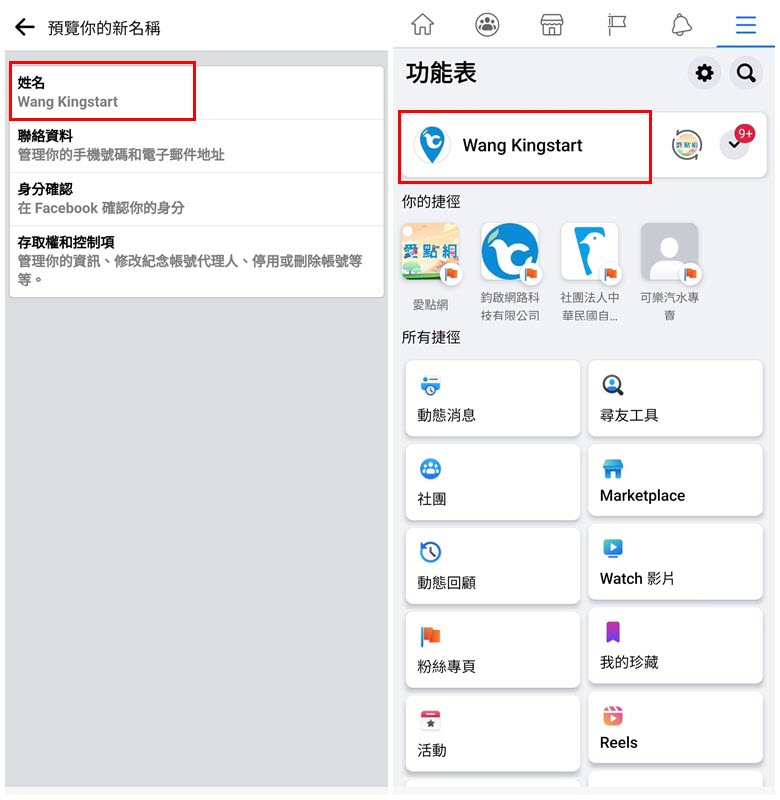Facebook姓名不像修改LINE的姓名,高興怎麼改就怎麼改,除了常改版換界面,常找不到改的地方外,還會要求實名制,想變更相對來說不容易,更改後想再改回,得時隔60天後才能再改,因此變更名稱前需慎重。
該如何修改呢?進入臉書APP,點選右上角三的符號,進入功能表選項,再下滑找到設定和隱私。
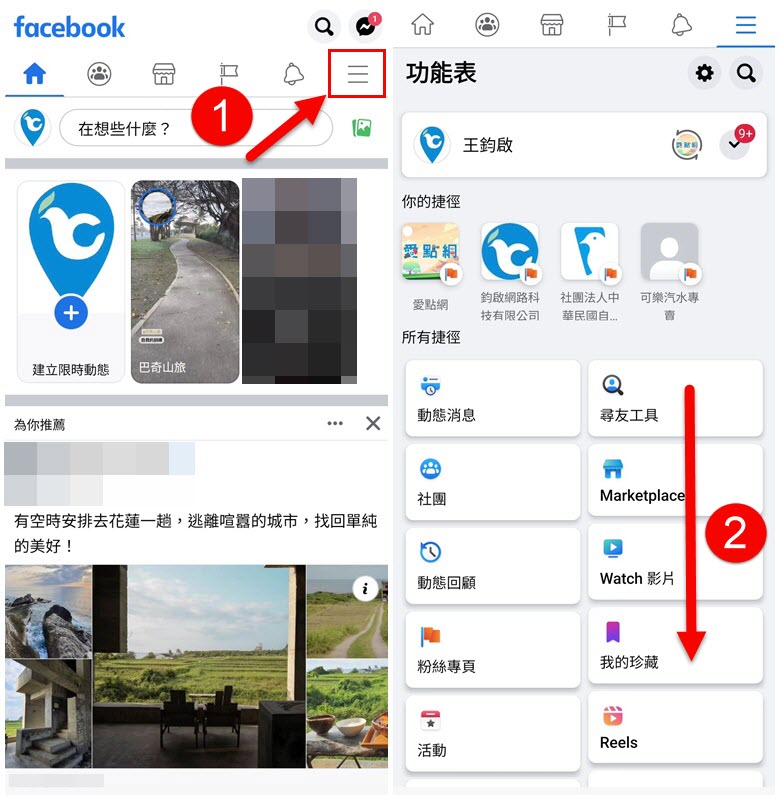
看到設定和隱私後,點選右側的下拉選單,再點選設定。
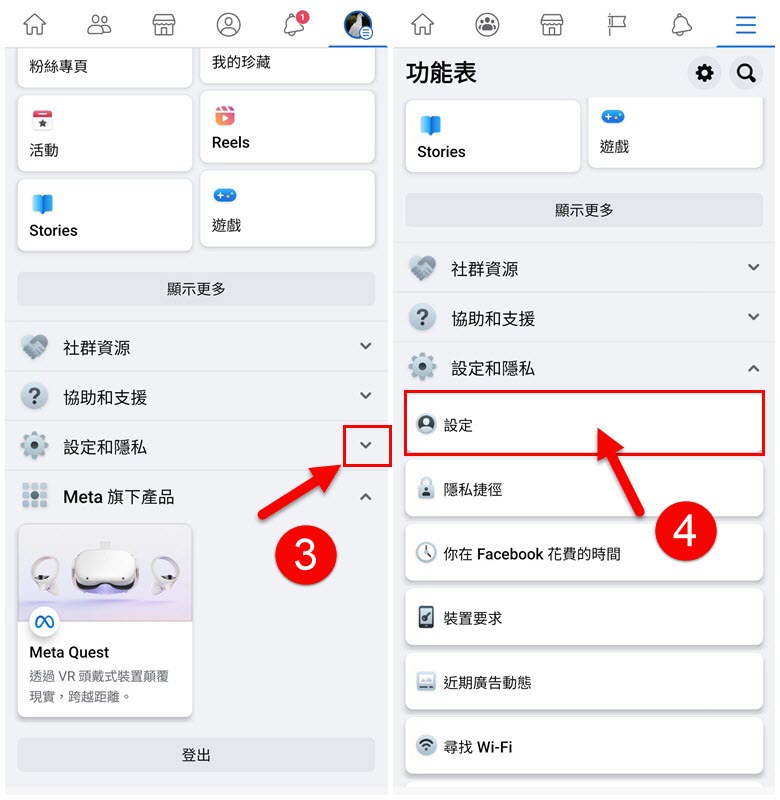
點選設定後進入個人檔案,點選帳號中的個人資料,即可看到姓名欄位,再點選右側箭頭。
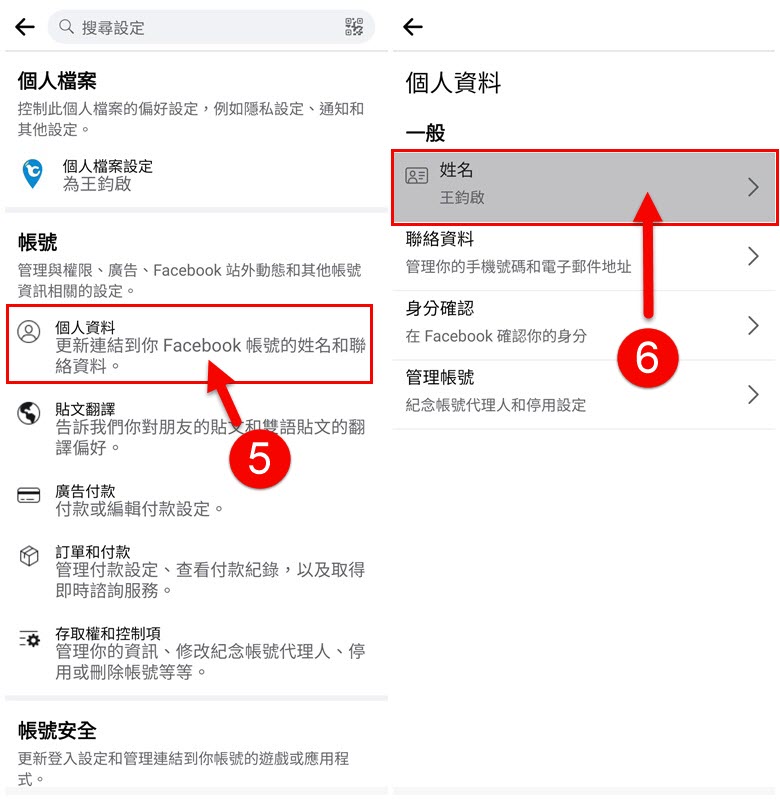
進入姓名欄位,修改完成再按檢視變更。
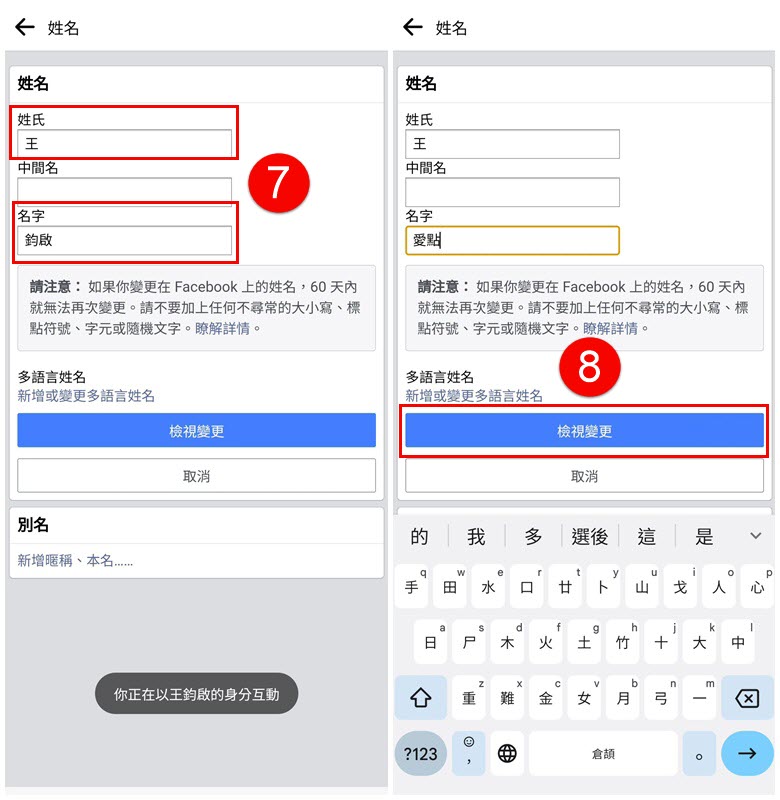
進入姓名欄位,中文姓名可省略中間名,只填寫姓氏及名字,修改完成再按檢視變更,但中文姓名修改常會出現提醒要求使用真實姓名,若無法順利變更,可多嘗試幾次,或先改為英文名,60天後再變更。
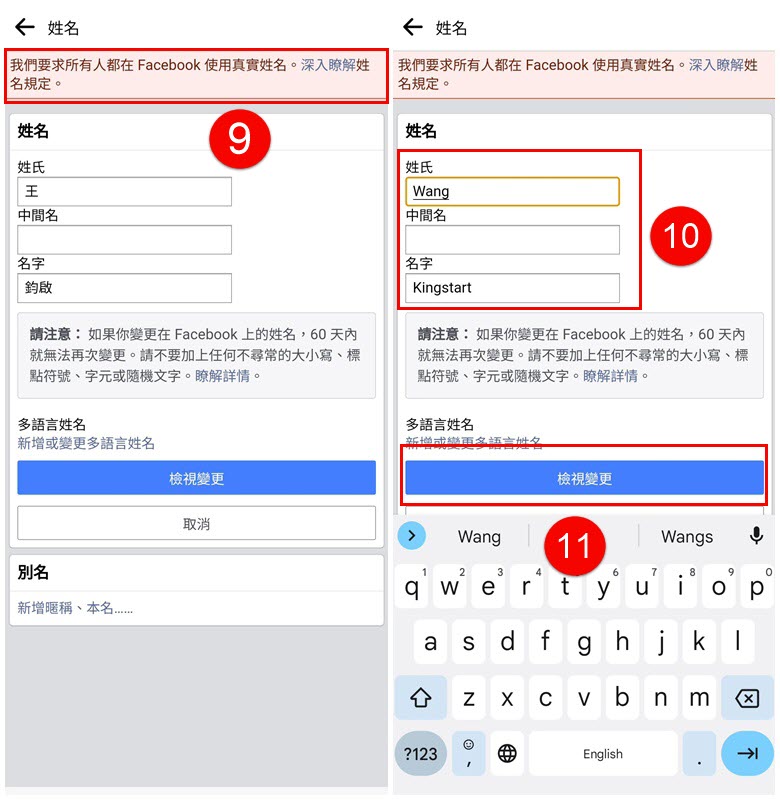
挑選新名稱的顯示方式,再輸入臉書的密碼,按檢視變更。
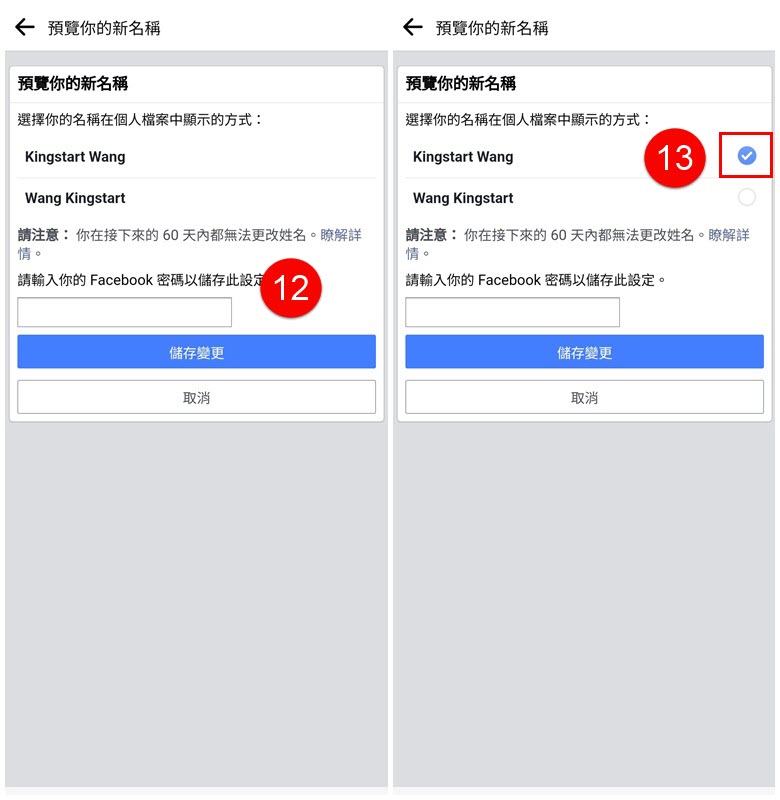
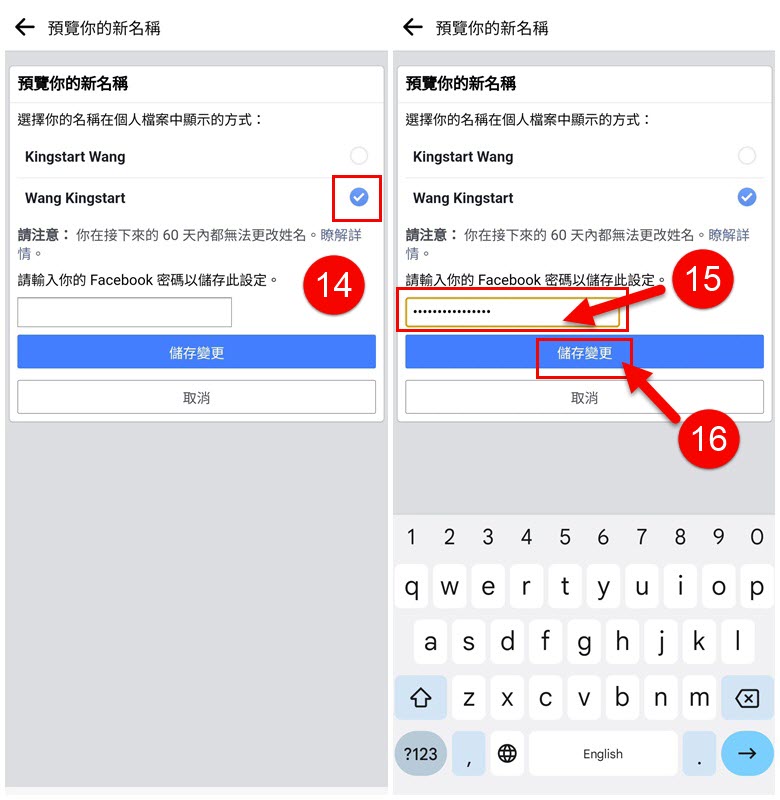
回到功能表檢視名稱已變更成功。